Перевірка істинності або хибності умов і виконання логічних порівнянь між виразами є спільним для багатьох завдань. Для створення умовних формул можна використовувати функції AND, OR, NOT і IF .
Наприклад, функція IF використовує такі аргументи:

Формула, яка використовує функцію IF



Докладні відомості про створення формул див. в статті Створення або видалення формули.
У цій статті
Створення умовної формули, яка повертає логічне значення (TRUE або FALSE)
Для цього використовуйте функції та оператори AND, OR та NOT , як показано в наведеному нижче прикладі.
Приклад
Приклад буде легше зрозуміти, якщо ви скопіюєте його на чистий аркуш.
Як скопіювати приклад?
-
Виділіть приклад у цій статті.
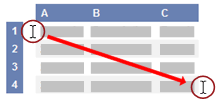
Виділення прикладу в довідці
-
Натисніть клавіші Ctrl+C.
-
У програмі Excel створіть пустий аркуш або книгу.
-
На аркуші виділіть клітинку A1 і натисніть клавіші Ctrl+V.
Увага!: Щоб приклад працював належним чином, його необхідно вставити на аркуші в клітинку А1.
-
Щоб переключатися між режимом перегляду результатів і режимом перегляду формул, що повертають ці результати, натискайте клавіші Control + тупий наголос («`»). Також на вкладці Формули у групі Аудит формули ви можете натиснути кнопку Показати формули.
Приклад, скопійований до пустого аркуша, можна змінити відповідно до своїх потреб.
|
Докладні відомості про використання цих функцій див. в статті Функції AND, OR та NOT.
Створення формули умови, яка призводить до іншого обчислення або значень, відмінних від TRUE або FALSE
Щоб виконати це завдання, використовуйте функції й оператори IF, AND, OR , як показано в наведеному нижче прикладі.
Приклад
Приклад буде легше зрозуміти, якщо ви скопіюєте його на чистий аркуш.
Як скопіювати приклад?
-
Виділіть приклад у цій статті.
Увага!: Заголовки рядків і стовпців виділяти не потрібно.
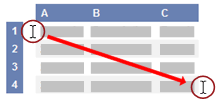
Виділення прикладу в довідці
-
Натисніть клавіші Ctrl+C.
-
У програмі Excel створіть пустий аркуш або книгу.
-
На аркуші виділіть клітинку A1 і натисніть клавіші Ctrl+V.
Увага!: Щоб приклад працював належним чином, його необхідно вставити на аркуші в клітинку А1.
-
Щоб переключатися між режимом перегляду результатів і режимом перегляду формул, що повертають ці результати, натискайте клавіші Control + тупий наголос («`»). Також на вкладці Формули у групі Аудит формули ви можете натиснути кнопку Показати формули.
Приклад, скопійований до пустого аркуша, можна змінити відповідно до своїх потреб.
|
Докладні відомості про використання цих функцій див. в статті Функції IF, AND і OR.










